掲載日:2024年09月01日
商品データ:アップロード履歴
このページでは、「商品管理」のアップロード履歴について説明します。
※本マニュアルおよび動画の掲載内容は、予告なく変更される場合があります。
※システム仕様に変更があった場合は、「ストアクリエイターPro」トップページでお知らせいたします。「ストアクリエイターPro」トップページを頻繁にご覧になることをおすすめいたします。
手順
- 「商品一覧」ページ
-
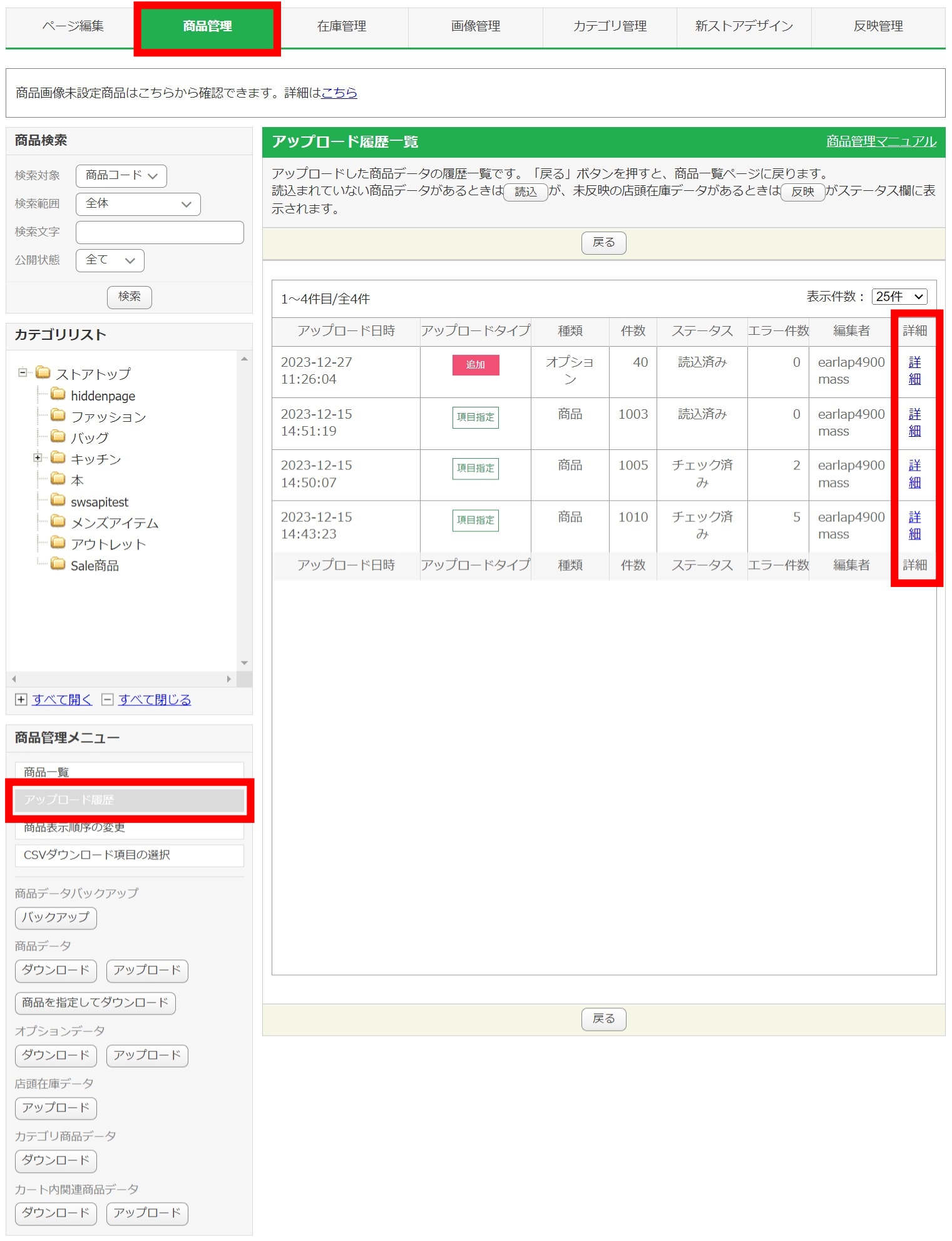
ストアクリエイターProトップページ「商品登録」の[商品管理]をクリックします。
左カラム「商品管理メニュー」の「商品データ」[アップロード履歴]をクリックすると、現在までのアップロード履歴が一覧で表示されます。
[詳細]をクリックするとエラーが一覧で確認できます。
左カラム「商品管理メニュー」の「商品データ」[アップロード履歴]をクリックすると、現在までのアップロード履歴が一覧で表示されます。
[詳細]をクリックするとエラーが一覧で確認できます。
- お役立ち
- ステータスが「チェック済み」になっている場合は、「アップロード履歴詳細」ページの[読込]ボタンを押すと、データの読み込みが行えます。
警告マークが出たら
- 「商品管理」ページ
-
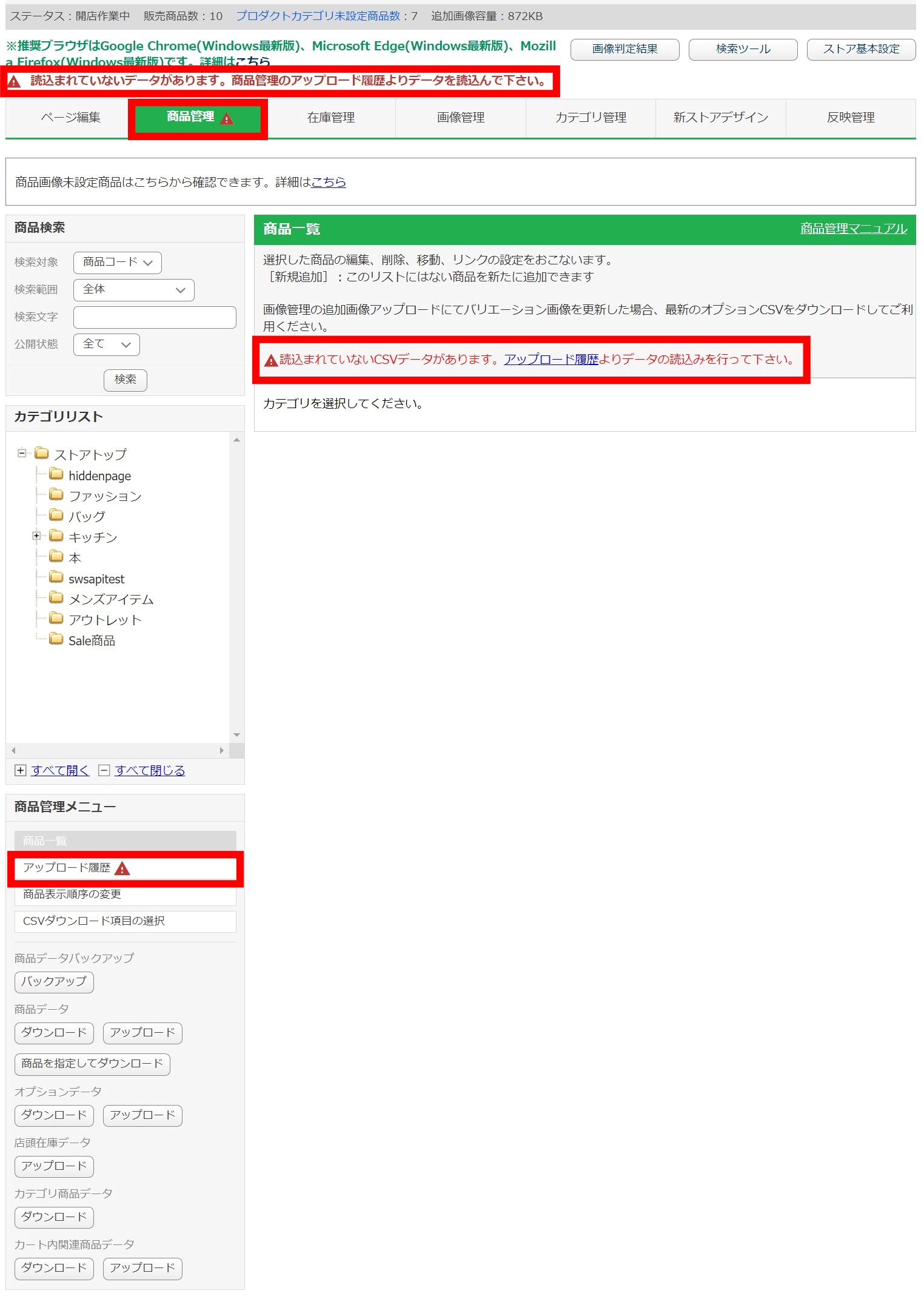
画面上部(ヘッダー)「商品管理」のタブや、左カラム「商品管理メニュー」の[アップロード履歴]に「警告マーク  」が表示されることがあります。
」が表示されることがあります。
「警告マーク 」は、データの読み込みが完了していない場合に表示されます。
」は、データの読み込みが完了していない場合に表示されます。
「警告マーク 」が表示されている場合は、下記の手順でデータの読み込みを実施ください。
」が表示されている場合は、下記の手順でデータの読み込みを実施ください。
 」が表示されることがあります。
」が表示されることがあります。「警告マーク
 」は、データの読み込みが完了していない場合に表示されます。
」は、データの読み込みが完了していない場合に表示されます。- お役立ち
- アップロードしたデータは、「1.データのチェック」→「2.データの読み込み」→「3.反映作業」の3つのステップで進みます。
「警告マーク
 」が表示されている場合は、下記の手順でデータの読み込みを実施ください。
」が表示されている場合は、下記の手順でデータの読み込みを実施ください。
「警告マーク」が表示された場合の手順
- 「商品一覧」ページ
-
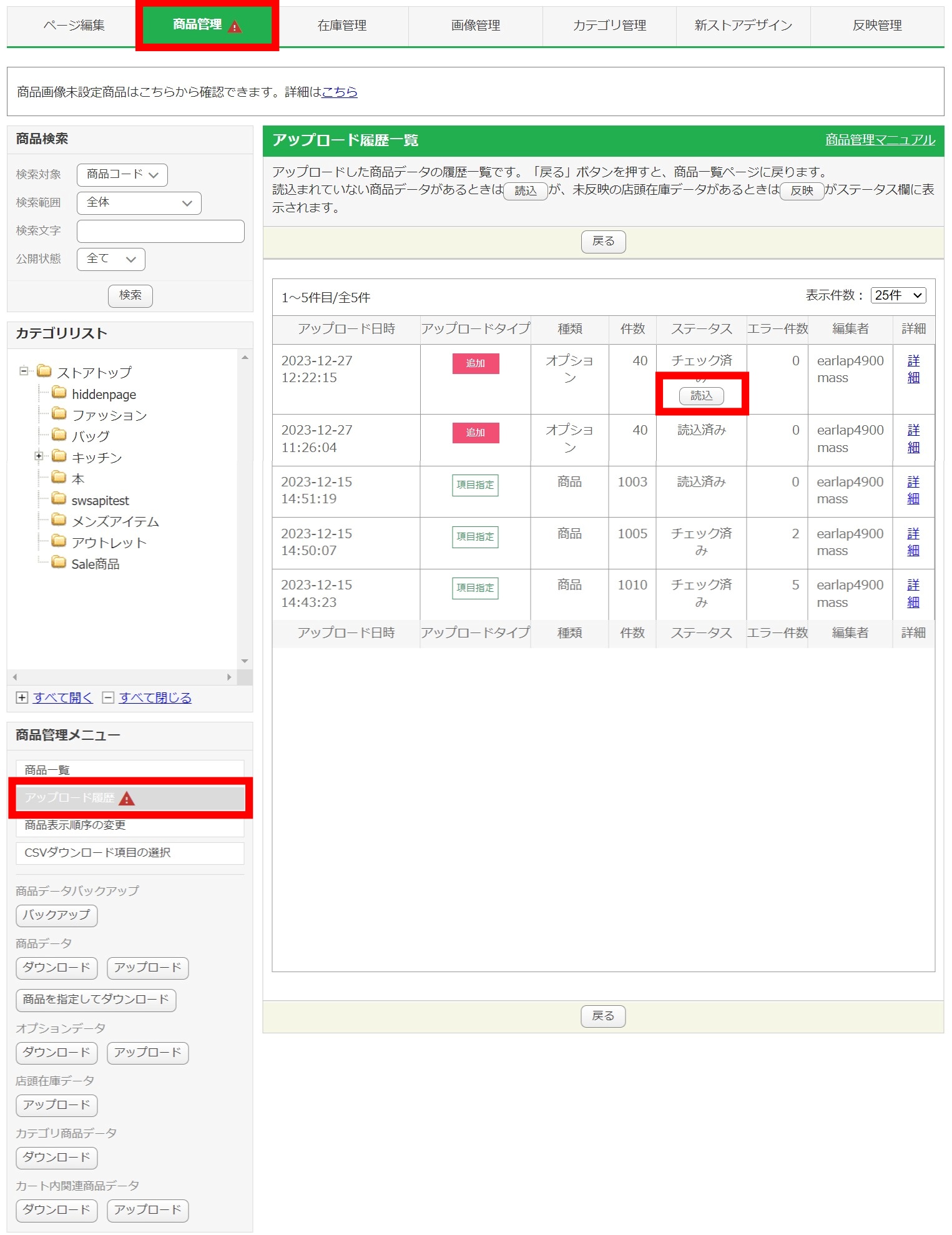
ストアクリエイターProトップページ「商品登録」の[商品管理]をクリックします。
左カラム「商品管理メニュー」の「商品データ」[アップロード履歴]をクリックすると、現在までのアップロード履歴が一覧で表示されます。
「ステータス」の欄に[読込]ボタンの表示されているデータが、読み込みが完了していないデータです。
[読込]ボタンをクリックし、読み込みを実施します。
左カラム「商品管理メニュー」の「商品データ」[アップロード履歴]をクリックすると、現在までのアップロード履歴が一覧で表示されます。
- お役立ち履歴表示期間
- アップロード履歴の表示期間は30日間です。
反映を実施した日から30日以前の履歴はご確認ができません。
「ステータス」の欄に[読込]ボタンの表示されているデータが、読み込みが完了していないデータです。
[読込]ボタンをクリックし、読み込みを実施します。
- お役立ちステータス
- 各ステータスの詳細は、マニュアル「FTPデータチェック内容を確認する」を確認ください。
エラーが出たら
- 「アップロード履歴詳細」ページ
-
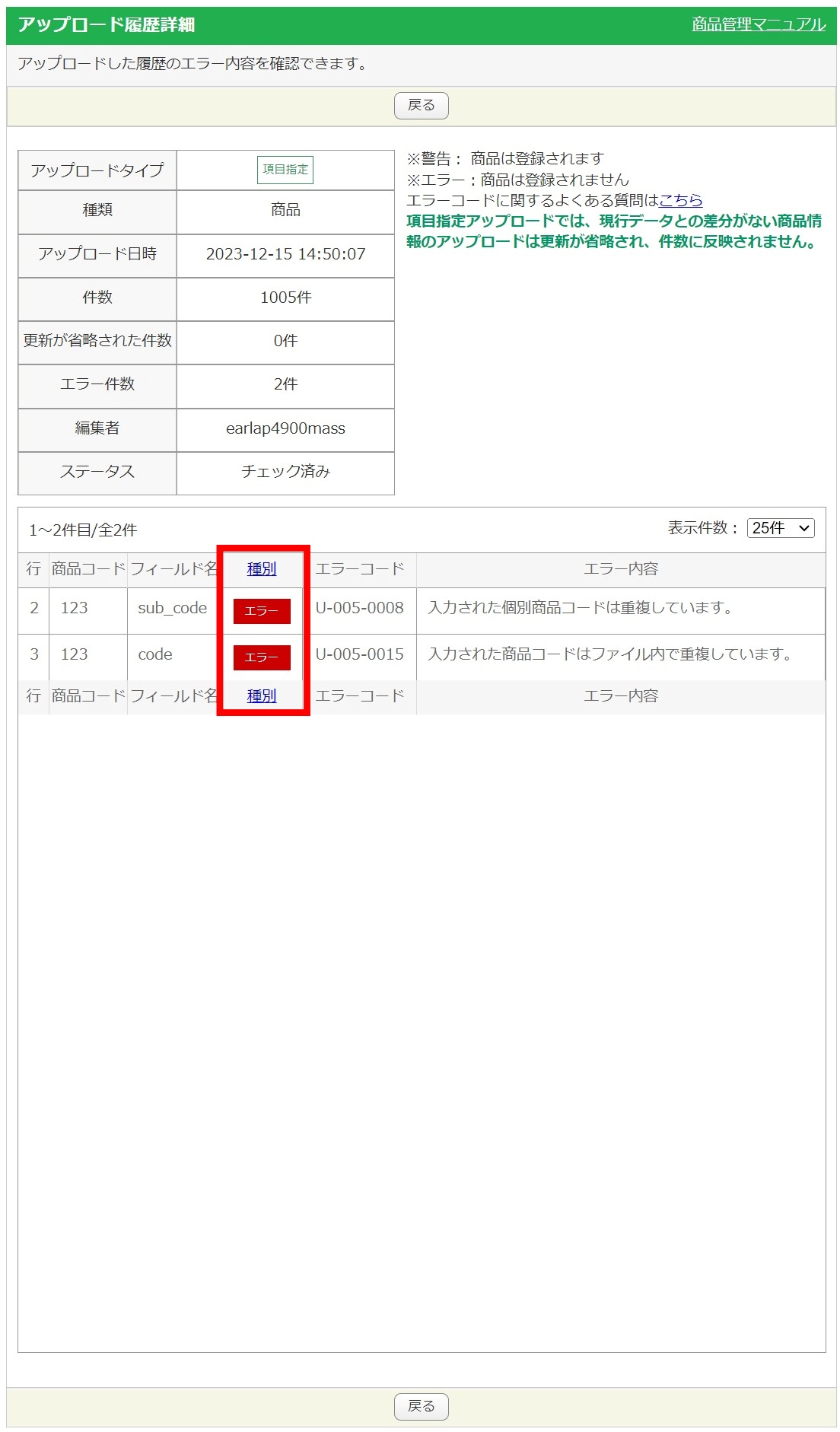
商品データの内容に不備があると、「アップロード内容確認」ページでエラー件数とエラーを含む商品の一覧が表示されます。
エラー種別は次の2タイプです。
商品データを修正せずに、そのままデータを更新する場合は「アップロード内容確認」ページで[はい]ボタンを押します。
エラー種別は次の2タイプです。
- 警告
- 商品データを修正せずにデータの更新を行うと、エラーを含んだ商品データは適宜補正されて登録されます。
- エラー
- 商品データを修正せずにデータの更新を行うと、その商品のデータは登録されません。
- 重要
- 警告の表示されたデータをそのまま更新すると、ページが正しく表示がされない場合があります。
エラーが表示された場合は、一覧のエラー内容を参考にCSVファイルを修正し、再度アップロードしてください。
商品データを修正せずに、そのままデータを更新する場合は「アップロード内容確認」ページで[はい]ボタンを押します。
- お役立ち編集者
- 「編集者」の欄には、アップロード作業をした方のYahoo! JAPANビジネスIDが表示されます。
- よくある質問商品データをアップロードすると、オプションのフォーマットが無効と表示される
-
- Q.商品管理で商品データベースファイルをアップロードしましたが、「Options エラー U-001-0022 オプションのフォーマットが無効です。」というエラーが表示されます
- A.以下の原因が考えられます。
(1)オプションの入力形式が違う
(2)オプションの値と値の間に半角スペースが2つ以上ある
オプションの入力形式に関しては、マニュアル「商品データベースを作成する(オプションを設定する場合)」をご確認ください。






